word是一款功能强大的文字处理软件,它不仅可以帮助我们编辑文档,还能够自动生成目录,提供了许多便利和优势。许多用户还不懂word怎么生成目录,word可以通过简单的步骤轻松地创建一个清晰、规范的目录,使读者更加方便地查阅文档内容。接下来就一起学习下word制作目录的详细步骤。
方法1:使用自动目录功能
Word的自动目录功能可以很好的帮到我们!步骤如下:
1、在Word文档中,将光标放置在您希望插入目录的位置;
2、转到【引用】选项卡,在【目录】组中点击【目录】按钮;
3、在下拉菜单中选择一个预定义的目录样式,或者选择【自定义目录】以进行更多自定义设置;
4、目录将被插入到文档中,自动根据标题和页码创建目录条目。
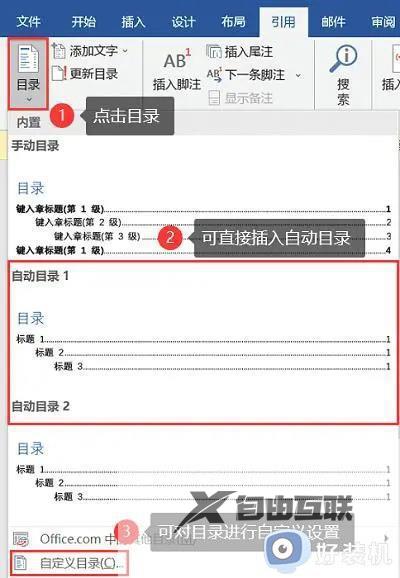
方法2:使用标题样式创建目录
Word如何做目录页?使用标题样式创建目录也是一种较好的目录生成方式,具体操作如下:
1、选择要进行设置的标题文本,点击【开始】选项卡上的【样式】组中选择合适的标题样式(如【标题 1】、【标题 2】等);
2、将光标放在需要插入目录的位置,点击【引用】,展开【目录】按钮下拉框;
3、选择【自定义目录】;
4、在【目录】对话框中,根据需要进行设置,例如选择要包含的级别和样式,点击【确定】。
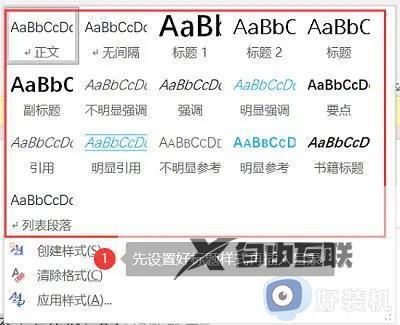
方法3:使用字段代码创建目录
如果我们经常使用word,想要更快速的生成目录,可以使用字段代码来帮我们快速生成目录。操作如下:
1、在Word文档中,将光标放置在您希望插入目录的位置;
2、按下【Ctrl+F9】键插入一个空的字段代码大括号{ };
3、在大括号内,输入【TOC】,然后按下F9键更新字段;
4、目录将被插入到文档中,并根据标题和页码生成目录条目。

以上就是word怎么生成目录的全部步骤,如果还有不清楚的地方,用户可以参考本篇文章提供的步骤进行操作,希望这篇文章能够帮助到大家。
【文章原创作者:美国多ip站群服务器 http://www.558idc.com/mgzq.html